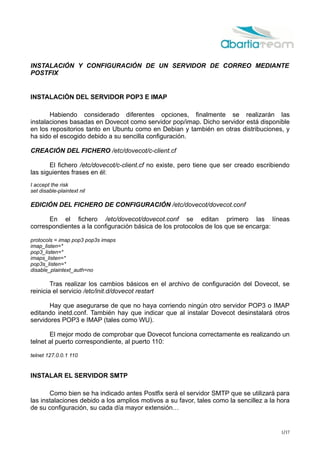
Servidor de correo_mediante_postfix
- 1. INSTALACIÓN Y CONFIGURACIÓN DE UN SERVIDOR DE CORREO MEDIANTE POSTFIX INSTALACIÓN DEL SERVIDOR POP3 E IMAP Habiendo considerado diferentes opciones, finalmente se realizarán las instalaciones basadas en Dovecot como servidor pop/imap. Dicho servidor está disponible en los repositorios tanto en Ubuntu como en Debian y también en otras distribuciones, y ha sido el escogido debido a su sencilla configuración. CREACIÓN DEL FICHERO /etc/dovecot/c-client.cf El fichero /etc/dovecot/c-client.cf no existe, pero tiene que ser creado escribiendo las siguientes frases en él: I accept the risk set disable-plaintext nil EDICIÓN DEL FICHERO DE CONFIGURACIÓN /etc/dovecot/dovecot.conf En el fichero /etc/dovecot/dovecot.conf se editan primero las líneas correspondientes a la configuración básica de los protocolos de los que se encarga: protocols = imap pop3 pop3s imaps imap_listen=* pop3_listen=* imaps_listen=* pop3s_listen=* disable_plaintext_auth=no Tras realizar los cambios básicos en el archivo de configuración del Dovecot, se reinicia el servicio /etc/init.d/dovecot restart Hay que asegurarse de que no haya corriendo ningún otro servidor POP3 o IMAP editando inetd.conf. También hay que indicar que al instalar Dovecot desinstalará otros servidores POP3 e IMAP (tales como WU). El mejor modo de comprobar que Dovecot funciona correctamente es realizando un telnet al puerto correspondiente, al puerto 110: telnet 127.0.0.1 110 INSTALAR EL SERVIDOR SMTP Como bien se ha indicado antes Postfix será el servidor SMTP que se utilizará para las instalaciones debido a los amplios motivos a su favor, tales como la sencillez a la hora de su configuración, su cada día mayor extensión… 1/17
- 2. Antes de nada hay que instalar el paquete Postfix de los repositorios. Una vez instalado Postfix en el equipo, son dos los archivos de configuración que habrá que tener en cuenta a la hora de configurar Postfix del modo que mejor nos convenga. La mayor parte de la configuración se lleva a cabo en el fichero main.cf, ya que la funcionalidad primordial del master.cf es la de definir cómo un programa se conecta a un servicio y que dominio corre cuando un servicio es solicitado. La configuración básica del archivo main.cf es muy sencilla, basta con configurar las siguientes l-ines de forma correcta: 1.- Especificar el Hostname y el Dominio de la máquina: myhostname = mail.pfc-server.com 2.- Indicar el dominio del cual llega el correo local: myorigin = $mydomain 3.- Indicar en que interfaces estará Postfix escuchando en el puerto 25. Si no se le indica nada solo escuchará por defecto en localhost: inet_interfaces = all 4.- Indicar la lista de dominios que la máquina considerará como destino final para el que aceptar el correo: mydestination = $myhostname, localhost.$mydomain, localhost, $mydomain 5.- Indicar cual es el fichero donde se almacenan los alias. Los alias son cuentas no reales, es decir, que no existen como tal en GNU/Linux, pero que pueden ser asociadas a una o varias cuentas de correo reales del sistema. Ejemplo del archivo alias: sistemas: nagore, borja, andoni, agustin desarrollo: alayn, cristina, ibon, mikel Los alias en este caso son sistemas y desarrollo. Al enviar un mail cuyo destinatario sea sistemas, dicho mail en realidad se enviará a los usuarios listados dentro de dicho alias. El fichero alias puede disponer de muchas entradas, con lo cual tiene que ser indexado en formato base de datos de Berkley, y hay que hacerlo cada vez que se modifique, mediante el comando newaliases. Este comando genera un fichero aliases.db que es el que usará Postfix. alias_maps=hash:/eretc/aliases alias_database=hash:/etc/aliases 6.- Para que los clientes de nuestro servidor de correo puedan enviar correos a través de nuestro servidor, debe de habilitarse el relay en la variable mynetworks: 2/17
- 3. mynetworks_style = subnet mynetworks = 192.168.0.0./16, 127.0.0.0/8 En este punto cabe aclarar lo que es un open relay, ya que es algo muy peligroso que se ha de evitar a toda costa. Un open relay es cuando un servidor SMTP permite enviar correo a destinatiarios que no pertenecen a nuestro dominio. Un servidor solo ha de ser open relay para sus redes de confianza y redes locales, NUNCA para IP’s que no son de nuestra red, es decir, para los que no estén en la variable mynetworks. Si se quieren añadir más IP’s de oficinas remotas o clientes que tienen IP’s fijas pueden añadirse en el fichero access. Además en en fichero access también pueden indicarse la direcciones a las que específicamente no se les permiten conexiones con nuestro servidor: Ejemplo del fichero access: #/etc/postfix/access # Redes a las que se permite hacer relay # Se le permite hacer relay a la red interna 192.168 RELAY # Se deniegan direcciones de spamers conocidas 65.169.89 DENY no se aceptan mails de spammers spammer@spammerland.com DENY no se aceptan mails de spammers spammerland.com DENY no se aceptan mails de spammers Tras añadir las líneas necesarias al fichero es necesario indexarlo del mismo modo que hacía falta para el fichero aliases, salvo que en este caso el mandato a ejecutar no es newaliases sino postmap: postmap access Para que Postfix utilice el fichero access además de los valores indicados en mynetworks, deben añadirse las siguientes lineas al fichero main.cf: smtpd_recipient_restrictions = permit_mynetworks check_relay_domains smtpd_sender_restrictions = hash:/etc/postfix/access reject_unknown_sender_domain 7.- Una medida antispam interesante o para restringir quien es quien envía correo no deseado son las directivas header_checks y body_checks del main.cf: header_checks = regexp:/etc/postfix/header_checks body_checks = regexp:/etc/postfix/body_checks 8.- Tras realizar esta configuración básica inicial se rearranca Postfix (postfix restart) para comprobar que los cambios realizados funcionan correctamente. Puede realizarse una prueba manual de que el correo funciona: 3/17
- 4. telnet 127.0.0.1 25 Trying 127.0.0.1… Connected to 127.0.0.1. Escape carácter is ‘^]’. 220 mail.pfc-server.com ESMTP Postfix mail from: admin.@pfc-server.com 250 Ok rcpt to: admin.@pfc-server.com 250 Ok data 354 End data with <CR><LF><CR><LF> Prueba de envío de correo manual . 250 Ok: queued as A7CBC33A9C 221 Bye Connection closed by foreign host. Haciendo cat /var/spool/mail/admin Podrá comprobarse si el correo ha llegado al usuario local admin. 9.- Modificación del sistema de buzones de Mailbox a Maildir. La diferencia entre Mailbox y Maildir es que Mailbox guarda los mensajes en un único fichero y Maildir guarda los mensajes es una estructura de ficheros y directorios, con lo cual no requiere bloque de ficheros para mantener la integridad de los mensajes. Si bien ambos formatos están ampliamente extendidos y son eficaces, el que se utilizará será Maildir, debido en gran parte a la comodidad e independencia de los mensajes que aporta la estructuración en directorios. Por defecto tanto Dovecot como Postfix están predeterminadas a utilizar Mailbox, con lo cual, para habilitar maildir habrá que modificar los ficheros /etc/postfix/main.cf y /etc/dovecot/dovecot.conf: #main.cf home_mailbox = Maildir/ #dovecot.conf default_mail_env = maildir:/home/%u/Maildir 10.- Convertir los buzones de mailbox a maildir Pese a haber modificado las directrices que indican que ha cambiado el sistema de archivo, es primordial el cambiar el formato de buzones a los mensajes ya almacenados en el sistema, para ello se puede utilizar el programa mb2md.pl (mailbox to maildir), disponible en los repositorios: aptitude install mb2md Una vez se tenga el script mb2md.pl, deberá ejecutarse como cada usuario (no como root): mb2md.pl –s /var/spool/mail/admin. /home/admin/Maildir 4/17
- 5. 11.- Definir Dominios Virtuales En Postfix tiene que crearse un fichero con una tabla de usuarios virtuales. La directiva para indicarle a Postfix cuales son los usuarios es la siguiente: # Para los Dominios Virtuales virtual_alias_maps = hash:/etc/postfix/virtual La sintaxis del fichero es la siguiente: #usuario@dominiovirtual usuario_local admin@zerbitzaria.com admin.zerbitzaria pfc-server.com whatever Esto significa que cuando se envíe un correo a la cuenta admin@zerbitzaria.com, el correo se entregará al usuario local admin.zerbitzaria. Este formato permite tener un usuario llamado admin. (perteneciente al dominio principal) y otro usuario llamado admin..zerbitzaria destinado al dominio virtual zerbitzaria.com. Para que Postfix pueda leer el fichero virtual, éste debe de estar en forma de base de datos de Berckley, para ello se ejecutará el comando postmap virtual. AUTENTICACIÓN SMTP CON SASL 12.- Instalación de paquetes necesarios. Para poder garantizar la autenticación SMTP y ponerla en funcionamiento, primero hemos de asegurarnos de que en el sistema se tienen instalados los siguientes paquetes necesarios: Postfix-tls, libsasl2, libsasl2-modules, sasl2-bin, libgsasl7, openssl, libssl0.9.7, ssl-cert, libnet-ssleay-perl 13.- Configuración del fichero saslauthd (/etc/default/saslauthd) START = yes MECH = pam 14.- Crear el fichero /etc/postfix/sasl/smtpd.conf con el siguiente contenido, que permite autenticar contra usuarios del sistema: pwcheck_method: saslauthd 15.- Reiniciar el servicio /etc/init.d/saslauthd restart CORREO SEGURO CON SLS Y TLS 16.- Crear la autoridad de certificación y los certificados 5/17
- 6. cd /usr/lib/ssl/misc ./CA.pl –newca cd demoCA mv cacert.pem newca.pem openssl x509 –in newca.pem –days 3650 –out cacert.pem signkey private/cakey.pem Para poder ver el contenido del certificado y comprobar que se ha realizado correctamente: Openssl x509 –text-noout < demoCA/cacert.pem Metemos los campos X.509 del certificado de nuestra CA y firmamos el certificado, esto crea bajo el directorio demoCA estos ficheros: cacert.pem clave pública cakey.pem clave privada Ahora se crea el certificado del servidor POP3 e IMAP: ./CA.pl --newreq Se meten los campos X.509, teniendo en cuenta que cuando se solicite el campo Common Name hemos de indicar el hostname de la máquina. Luego ya firmamos el certificado del servidor con la clave privada de nuestra CA: ./CA.pl --sign Esto genera los siguientes ficheros: newcert.pem certificado del servidor newreq.pem clave privada encriptada del servidor Ahora se debe de desencriptar la clave privada del servidor para que no nos pregunte por la palabra secreta que hemos introducido al crear el certificado: Openssl rsa --in newreq.pem --out server.key Renombramos el fichero certificado del servidor con el nombre server.crt y copiamos en fichero server.key como imapd.pem. mv newcert.pem server.crt cd server.key imapd.pem Al fichero imapd.pem hay que añadirle la parte del certificado de server.crt que comienza con BEGIN CERTIFICATE y finaliza con BEGIN RSA PRIVATE KEY. Creamos un enlace simbólico entre imapd.pem e ipop3.pem 6/17
- 7. ln –s imapd.pem ipop3.pem chown root.root imapd.pem chmod 600 imapd.pem Copiamos los dos ficheros y el cacert.pem al directorio certs: cp imapd.pem ipop3.pem ../certs cp demoCA/cacert.pem ../certs 17.- Modificar /etc/dovecot/dovecot.conf protocols = imap imaps pop3 pop3s ssl_disable = no ssl_cert_file = /etc/ssl/certs/imapd.pem ssl_key_file = /etc/ssl/private/imapd.pem Previamente habremos copiado el certificado en ese path. NOTA: Para que nuestro cliente de correo (Thunderbird, Evolution, Outlook …) reconozca el certificado del servidor, debemos importar el certificado de la autoridad certificadora cacert.pem. Si se trata de un cliente Windows, hay que convertir el formato del fichero: openssl base64 –d –in cacert.pem –out cacert.bin El formato binario .bin será reconocido por Windows sin problemas. POSTFIX CON SOPORTE TLS 18.- Habilitar el soporte TLS en Postfix en main.cf smtpd_use_tls = yes smtpd_tls_cert_file = /etc/postfix/postfix.pem Indicamos donde está el fichero con el certificado del servidor Postfix smtpd_tls_key_file = $smtpd_tls_cert_file El fichero de la clave privada es el mismo que el del certificado para que Postfix no nos pida password smtpd_tls_Cafile = /usr/lib/ssl/misc/demoCAs/cacert.pem Este el el fichero con el certificado de nuestra autoridad de certificación smtpd_tls_CApath = /usr/lib/ssl/certs Este es el path al directorio con la lista de certificados de las diferentes CA’s (autoridades de certificación). 7/17
- 8. Antes de reiniciar Postfix hay que copiar el fichero ipo3p.pem o imapd.pem como postfix.pem en el directorio /etc/postfix. Para comprobar que Postfix acepta TLS puede verse conectándose via telnet al puerto 25 y ejecutando el comando EHLO: telnet 127.0.0.1 25 Trying 127.0.0.1 … Connected to 127.0.0.1. Escape carácter is ‘^]’. 220 mail.pfc-server.com ESMTP Postfix ehlo localhost 250-pfc-server.com 250-PIPELINING 250-SIZE 1200000 250-VRFY 250-ETRN 250-STARTLS 250-AUTH GSSAPI NTLM LOGIN PLAIN DIGEST-MD5 CRAM-MD5 250-8BITMIME CONFIGURAR POSTFIX DE MODO AUN MÁS SEGURO 19.- Editar main.cf smtpd_recipient_restrictions = permit_mynetworks check_client_access hash:/etc/postfix/access permit_sasl_authenticated reject_non_fqdn_recipient reject_unknown_sender_domain reject_unknown_recipient_domain reject_non_fqdn_hostname reject_unauth_destination smtpd_sender_restrictions = hash:/etc/postfix/access reject_unknown_sender_domain warn_:if_reject smtpd_client_restrictions = permit_mynetworks, reject_rbl_client relays.ordb.org reject_rbl_client sbl-xbl.spamhaus.org reject_rbl_client opm.blitzed.org reject_rbl_client dnsbl.njabl.org reject_rbl_client list.dsbl.org permit NOTA IMPORTANTE: Las restricciones incluidas tanto en smtpd_recipient_restrictions, smtpd_sender_restrictions o smtpd_client_restrictions se ejecutan por orden de aparición y es la primera que se cumple la que se ejecuta, sin hacer caso de las siguientes. 8/17
- 9. smtpd_recipient_restrictions se aplican al destinatario, es decir, al comando RCPT TO. Por defecto Postfix acepta los clientes cuyas direcciones coinciden con la variable $mynetworks o acepta el correo de destinos remotos que coinciden con la variable $relay_domains o correo a destinos locales que coinciden con $inet_interfaces o $proxy_interfaces, $mydestination, $virtual_alias_domains o $virtual_mailbox_domains. smptd_sender_restrictions son restricciones opcionales (ninguna por defecto) que se aplican al comando MAIL FROM. El defecto es permitir cualquier cosa. En esta configuración base aplicable a cualquier caso general se asegura que el dominio del sender exista en los DNS de Internet y se verifica cualquier otra restricción indicada en el fichero access. smtpd_client_restrictions son restricciones opcionales que se aplican a la solicitud de conexión de un cliente SMTP. El defecto es permitir cualquier conexión, pero en este caso, se permite la conexión de mynetworks y del resto pero tras consultar con las listas negras. 20.- Usando la directiva smtpd_sender_restrictions se pueden limitar los mensajes cuyas direcciones sean las de spammers conocidos. Para ello basta con bajarse el fichero sa- blacklist.current.reject del proyecto http://www.sa-blacklist.stearns.org/sa-blacklist/, que pese a no ser totalmente eficiente ya que a diferencia de Spamhaus éste no filtra por IPs, siempre ayuda a evitar a los temidos spammers. 21.- Creación de un script (sa-blacklist) que se baja el fichero, crea el mapa y reinicia Postfix: #/bin/sh cd /etc/postfix wget http://www.sa-blacklist.stearns.org/sa-blacklist/sa-blacklist.current.reject cp –f sa-blacklist.current.reject sender_restrictions /usr/sbin/postmap sender_restrictions rm –f sa-balcklist.current.reject Postfix reload Poniéndolo en un cron, puede realizarse su actualización con la periodicidad que se quiera: 0 7 * * 1,3,5 /etc/postfix/sa-blacklist > /dev/null 2>&1 9/17
- 10. ANTISPAM-SPAMASSASSIN Instalación de los paquetes necesarios: Spamassassin y spamc Los ficheros de configuración a tener en cuenta son los siguientes: • /etc/Spamassassin/local.cf fichero de configuración principal • ~/.Spamassassin/user_prefs fichero de configuración de los usuarios • /usr/share/Spamassassin directorio donde están los ficheros con las reglas (ficheros con la extensión .cf) El fichero de configuración principal es local.cf y estas son sus opciones básicas de configuración: • required_score [num] Score o puntuación total. Si las reglas aplicadas suman más que el valor fijado aquí, del mensaje será considerado spam. Valores más altos aquí evitan falsos positivos, pero también pueden permitir que entre más spam sin marcar. • report_safe 1 indica como Spamassassin modifica los mensajes catalogados como spam. Si se activa esta opción, Spamassassin añade tres cabeceras: o X-Spam-Level con * que representan la puntuación o X-Spam-Status línea con la descripción del spam y los test coincidentes o Adjunto MIME el informe del spam • report_safe 0 se deja el cuerpo del mensaje sin tocar y se añade la cabecera X-Spam-Report con la descripción detallada de las reglas que coinciden. • Rewrite_header Subject [SPAM] Rescribe la línea de asunto y le añade el texto [SPAM]. Esto permite marcar los mensajes como spam y así poder poner un filtro en el cliente de correo para mover los mensajes de spam a una carpeta destinada a ello. SPAMASSASSIN EN MODO DEMONIO SPAMD/SPAMC Spamassassin es un script en perl. Si se tienen bastantes mensajes, el proceso de arranque del intérprete de perl cada vez puede sobrecargar mucho al servidor. Como alternativa existe la versión demonizada Spamd. Correo como demonio y usa módulos de perl que se cargan en el proceso de arranque del demonio. El cliente Spamc se invoca con cada mensaje filtrado y se los pasa al deminio spamd. Antes de ejecutar spamd ha de crearse un usuario filter: adduser filter Editar el fichero /etc/default/Spamassassin # Change to 1 to enable spamd 10/17
- 11. ENABLED=1 OPTIONS=”—create-prefs –max-children 5 –helper-home-dir –u filter” PIDFILE=”/var/run/spamd.pid” Para arrancar spamd: /etc/init.d/Spamassassin start INTEGRAR SPAMASSASSIN CON POSTFIX El modo más sencillo de integrar Spamassassin con Postfix es hacerlo a modo de filtro externo. Así, el filtro antispam se ejecuta para todos los usuarios y no hace falta crear ficheros .procmail para cada usuario. Para ello hay que añadir lo siguiente al master.cf: smtp inet n - n - - smtpd content_filter=spamfilter ………. ………. Spamfilter unix - n n - - pipe user=filter argv=/usr/bin/spamc –f –e /usr/sbin/sendmail –oi –f ${sender} ${recipient} AJUSTES EN SPAMASSASSIN REGLAS DE SPAMASSASSIN Para realizar el chequeo del spam, Spamassassin realiza unos tests basándose en los grupos de reglas que hay en los ficheros del directorio /usr/share/Spamassassin. Así mismo, los scores de los tests son almacenados en un único fichero. La estructura de los fichero consiste de un nombre de test, una descripción y la acción que se puede aplicar en la cabecera, el cuerpo del mensaje y el score. LISTAS BLANCAS Y LISTA NEGRAS Se le puede indicar a Spamassassin que algunas direcciones no sean nunca marcadas como spam. Se le indica con la directiva whitelist_form en el fichero local.cf: whitelist_form nagore@pfc-server.com whitelist_from pfc-server.com, *pfc-server.com whitelist_form *@pfc-server.com Otra posibilidad muy útil es justamente la opuesta, esto es, la de las listas negras. En ella se listan los spammers conocidos mediante la directiva blacklist_from: blacklist_from 0-sexshop.com 001bastconsumer.com 11/17
- 12. ENTRENAMIENTO USANDO LOS FILTROS BAYESIANOS Una de las partes más importantes para que un sistema antispam sea efectivo es el del aprendizaje. Que Spamassassin tan solo se base en las mismas reglas hace que sea un antispam estático al que a la postre se pueda “engañar” con facilidad. Para que el entrenador bayesiano funcione se le deberán mostrar tanto mensajes que son spam como los que no lo son. Hay dos estrategias para entrenar a Spamassassin: la de entrenar con cada mensaje o la de hacerlo con los errores cometidos. La primera es muy eficiente pero demasiado exigente ya que hay que entrenarle con todos los correos. La segunda no es tan eficiente ya que tan solo se le indica qué es spam y qué no lo es, es decir, se le corrigen los falsos positivos y los falsos negativos. Es eficiente pero no responde tan rápido a los cambios en los patrones del spam. Mediante el script sa-learn se entrena a Spamassassin mediante los correos almacenados en la carpeta SPAM y los correos almacenados en la carpeta HAM. sa-learn --spam --mbox /var/spool/mail/spam le indicamos que aprenda como spam el correo de la cuenta spam en formato mbox sa-learn --ham --mbox /var/spool/mail/ham le indicamos que aprenda como ham el correo de la cuenta ham en formato mbox. Ejecutar el script a mano cada vez que quisiéramos que el Spamassassin aprendiera resultaría tedioso y poco efectivo, es por eso que se crean dos scripts, uno para que aprenda del spam y otro para que aprenda del ham: #!/bin/sh # Script para que Spamassassin aprenda lo que es spam sa-learn --spam --mbox /var/spool/mail/spam rm –f /var/spool/mail/spam cd /var/spool/mail touch spam chown spam:mail spam /etc/init.d/Spamassassin restart #!/bin/sh # Script para que Spamassassin aprenda lo que no es spam sa-learn --ham --mbox /var/spool/mail/ham rm –f /var/spool/mail/spam cd /var/spool/mail touch ham chown ham:mail ham /etc/init.d/Spamassassin restart 12/17
- 13. ANTIVIRUS MAILSCANNER Y ANTIVIRUS CLAMAV Primero se instalan los paquetes necesarios: clamav y mailscanner Para integrarlo con Postfix hay que editar el main.cf de /etc/postfix y habilitar los siguiente: header_checks = regexp:/etc/postfix/header_checks Hay que crear el fichero /etc/postfix/header_checks con la siguiente línea: /^Received:/HOLD #Hace que los mensajes vayan a la cola hold En el fichero /etc/MailScanner/MailScanner.conf hay que editar lo siguiente: Run As User = Postfix Run As Group = Postfix Incoming Queue Dir = /var/spool/postfix/hold Outgoing Queue Dir = /var/spool/postfix/incoming MTA = Postfix Virus Scanners = Clamav Hay que hacer que el propietario del directorio sea Postfix: Chown –R Postfix:Postfix /var/spool/MailScanner Chown –R Postfix:Postfix /var/lock/subsys/MailScanner Chown –R Postfix:Postfix /var/lib/MailScanner Chown –R Postfix:Postfix /var/run/MailScanner Postfix stop Editamos el fichero /etc/default/mailscanner y activar lo siguiente: Run_mailscanner=1 Y reiniciamos el servicio: /etc/init.d/mailscanner restart Para integrar MailScanner con Spamassassin en el fichero /etc/MailScanner/MailScanner.conf: Use Spamassassin = yes Spamassassin User State Dir = /var/spool/MailScanner/Spamassassin Mkdir /var/spool/MailScanner/Spamassassin Chown Postfix:Postfix /var/spool/MailScanner/Spamassassin Para integrarlo con ClamAV en el MailScanner.conf ponemos: 13/17
- 14. Spam Checks = no # porque Postfix ya ejecuta el Spamassassin Virus Scanners = clamav Monitors for ClamAV Updates = /var/lib/clamav/*.cvd De este modo, aunque se detecte un virus al ser independientes el antivirus y el antispam, un mensaje entra primero en mailscanner y al salir de allí pasa de todos modos por Spamassassin. INSTALACIÓN Y CONFIGURACIÓN DE SQUIRRELMAIL EN MODO SEGURO Como en casi todas las instalaciones, bajar el paquete adecuado desde los repositorios vuelve a ser el primer paso: aptitude install squirremail Con la instalación de Squirrelmail se instalará también el paquete squirrelmail- locales. Si por cualquier cosa no se instalara, habrá que descargarlo de los repositorios de todos modos. Una vez instalado el webmail, hay que proceder a su correcta configuración. Lo primero será habilitar Squirrelmail en modo seguro, para ello el modo más sencillo es crear un enlace simbólico en sites-enabled (sitios habilitados) de apache para squirelmail. Para ello se hace el link hacia /etc/squirrelmail/apache.conf desde /etc/apache2/sites-enables/squirrelmail. ln -s /etc/squirrelmail/apache.conf /etc/apache2/sites-enabled/squirrelmail Hay que editar /etc/apache2/sites-available/default y que el inicio sea el siguiente: NameVirtualHost *:80 <VirtualHost *:80> Hay que editar /etc/apache2/sites-available/https tambien, para que funcione en modo seguro. Para ello el archivo debe editarse para que inicie así: NameVirtualHost *:443 <VirtualHost *:443> SSLEngine on SSLCertificateFile /etc/apache2/ssl/apache.pem Editar /etc/squirrelmail/apache.conf para que se muestre de la siguiente forma: El archivo apache.conf de squirrelmail tiene la siguiente forma: 14/17
- 15. Alias /squirrelmail /usr/share/squirrelmail <Directory /usr/share/squirrelmail> php_flag register_globals off Options Indexes FollowSymLinks <IfModule mod_dir.c> DirectoryIndex index.php </IfModule> # access to configtest is limited by default to prevent information leak <Files configtest.php> order deny,allow deny from all allow from 127.0.0.1 </Files> </Directory> # users will prefer a simple URL like http://webmail.example.com #<VirtualHost 1.2.3.4> # DocumentRoot /usr/share/squirrelmail # ServerName webmail.example.com #</VirtualHost> # redirect to https when available (thanks omen@descolada.dartmouth.edu) # # Note: There are multiple ways to do this, and which one is suitable for # your site's configuration depends. Consult the apache documentation if # you're unsure, as this example might not work everywhere. # #<IfModule mod_rewrite.c> # <IfModule mod_ssl.c> # <Location /squirrelmail> # RewriteEngine on # RewriteCond %{HTTPS} !^on$ [NC] # RewriteRule . https://%{HTTP_HOST}%{REQUEST_URI} [L] # </Location> # </IfModule> #</IfModule> Hay que asegurarse de que la línea DirectoryIndex en /etc/apache2/apache2.conf aparezca lo siguiente: DirectoryIndex index.html index.htm index.shtml index.cgi index.php index.php3 index.pl index.xhtml Si no se ha hecho previamente en la configuración de apache, habrá que editar /etc/apache2/ports.conf para que escuche también o solo en el puerto 443: Listen 80 Listen 443 Por defecto Squirrelmail estará en ingles. Si se quiere que esté en castellano, teniendo squirrelmail-locales, basta con añadir la línea correspondiente en /var/lib/locales/supported.d/local. en_US.ISO-8859-1 ISO-8859-1 en_US.UTF-8 UTF-8 es_ES.UTF-8 UTF-8 es_ES.ISO-8859-1 ISO-8859-1 15/17
- 16. Tras este cambio ya existirá la opción de cambiarle el idioma a squirrelmail una vez reconfiguradas las locales: dpkg-reconfigure locales Squirrelmail tiene múltiples opciones de configuración, y es el momento de configurarlas. Para ello tras ejecutar el siguiente comando se accede a las opciones de configuración y personalización de Squirrelmail: squirrelmail-configure En lenguages podrá seleccionarse el idioma con el que funcionará la aplicación: 16/17
- 17. Como se puede observar en las opciones generales, son muchas las cosas que pueden modificarse y personalizarse en Squirrelmail, pero una vez llegados a este punto, no cabe hacer aquí una explicación más extensa de cada una de ellas ya que en cada caso las opciones diferirán. Una vez terminada la configuración bastará con acceder a la interfaz de Squirrelmail desde el navegador y acceder al mismo con usuario y contraseña del correo: https://localhost/webmail 17/17
